Код ошибки 128 и ошибка с кодом 6 не даром объеденные в одну статью. Две этим ошибки вызваны одной и той же проблемой, а точнее наличием на вашем компьютере программы под названием КриптоПро CSP (CryptoPro Cloud CSP). Данная программа, в большинстве случаев, используется для создания электронной подписи и может потребоваться вам для работы.Именно из-за этого многие жертвуют валорантом в пользу рабочей программы, но это делать не обязательно и в данной статье мы расскажем как исправить ошибку и как потом откатить изменения, чтобы вы смогли комфортно работать.
И да, не смотря на то, что в описание ошибки 128 сказано, что вам необходимо перезагрузить пк и обновить драйвера — без определённых манипуляций это вам не поможет.
Программа Vanguard Anti-Cheat не запущена. Если вы запускаете игру в первый раз, то сначала вам нужно перезагрузить компьютер. Если вы часто видите это сообщение, значит следует обновить драйверы.
Итак, как мы уже сказали, всё проблема в программе КриптоПро и перезагрузка без изменений её конфигурации нам не поможет. Для начала открываем список программ, а точнее раздел «Приложения и возможности». Для этого нажмите правой кнопкой на кнопку пуск и выберите данный пункт, обычно он в самом верху контекстного меню.
ОШИБКА АНТИЧИТА VALORANT ► НЕОБХОДИМ ПЕРЕЗАПУСК ВАЛОРАНТ ► VALORANT НЕ ЗАПУСКАЕТСЯ ► VANGUARD FIX
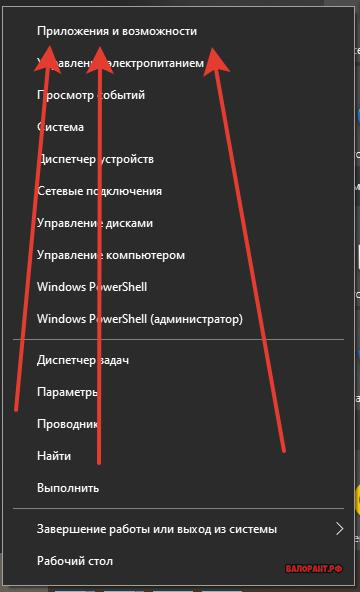
- Далее в списке программ находим «КриптоПро» и нажимаем на кнопку «Изменить».
- В новом окне снова выбираем пункт «Изменить» и нажимаем далее.
- В следующем окне находим пункт «Расширенная совместимость с продуктами Microsoft» и выбираем там «Данный компонент будет недоступен»
- После этого нажмите два раза «Далее» и перезагрузите компьютер
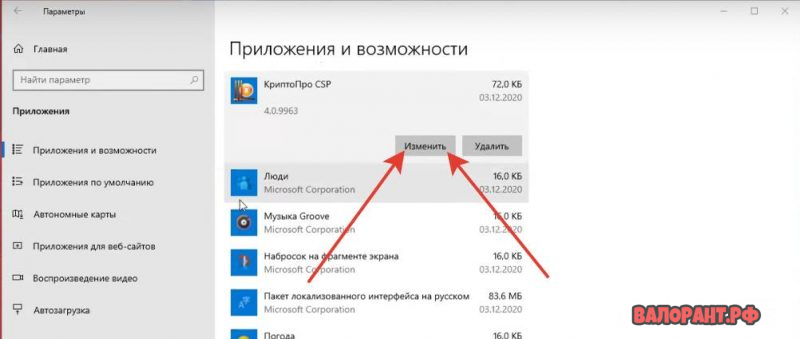
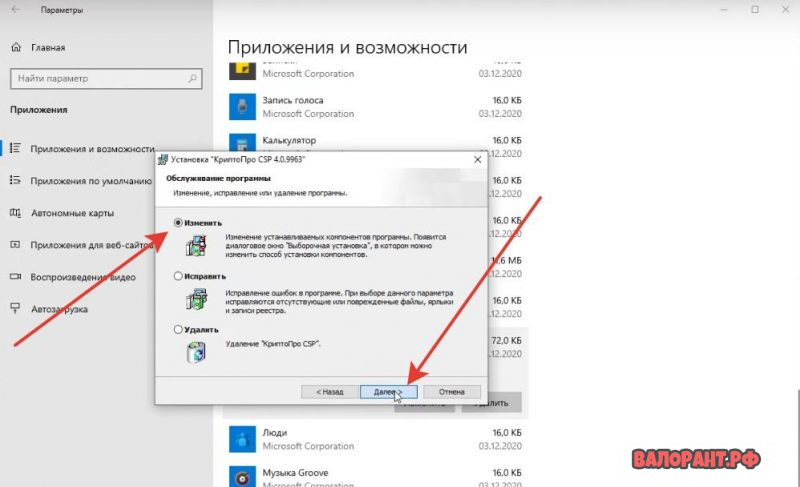

После перезагрузки компьютера вы сможете запустить Валорант и больше не увидите код ошибки 128 или же van 6. Однако, тут есть и обратная сторона вопроса, ведь отключая данный компонент вы теряете возможность запустить программу КриптоПро.
Чтобы вернуть всё назад, вам нужно повторить все действия описанные выше, но вместо отключения совместимости с продуктами Microsoft вам необходимо их включить и перезагрузить компьютер. Да, это не самое приятное решение, т.к. после перезагрузки у Вас появится ошибка 128 и вам постоянно нужно будет подключать и отключать данный модуль. Однако, это лучшее решение, которое есть на данный момент и оно позволит не удалять постоянно программу и не отказываться от валоранта.
VALORANT ВАЛОРАНТ НЕ УДАЛОСЬ УСТАНОВИТЬ НЕОБХОДИМЫЕ ЗАВИСИМОСТИ РЕШЕНИЕ ОШИБКИ VANGUARD НЕ ЗАПУЩЕНА
Источник: xn--80aae1bleos.xn--p1ai
В ходе работы Vanguard Anti-Cheat произошла ошибка подключения
Вышедший 2 июня 2020 года многопользовательский шутер Valorant моментально завладел вниманием геймеров. Однако, несмотря на участие в проекте со стороны большого количества бета-тестеров, игра все еще нуждается в основательной доработке. В этой статье мы расскажем, что делать, если работа программы останавливается из-за такой проблемы как «В ходе работы Vanguard Anti-Cheat произошла ошибка подключения» . Она может возникнуть уже через 5 минут после начала игры и очень мешает ее продолжению.

Что делать, если случилась ошибка Vanguard Anti-Cheat
Античит Вангард нужен для того, чтобы дать людям возможность спокойно наслаждаться игрой, не сталкиваясь с любителями побеждать обманным путем. В программу входит драйвер vgk.sys. П осле его установки пользователю придется перезагрузить компьютер. Если при старте системы программа Vanguard не запускается, она не сочтет ваше устройство доверенным.

Работоспособность конкретного метода по исправлению ошибки зависит от типа ОС. В некоторых случаях может помочь убрать рассматриваемое нами уведомление можно с помощью обновления операционной системы и переустановки самой игры.
- Зайдите в « Параметры » через кнопку « Пус к»;
- Откройте окно « Приложения »;
- Через поле поиска найдите и выберите Valorant;
- Нажмите « Удалить »;
- Отправляйтесь на официальный сайт игры по этой ссылке https://playvalorant.com/ru-ru/;
- Авторизуйтесь и скачайте игру;
- Загрузите обновления для своей операционной системы;
- Установите их, последовав указаниям создателей сборки.
Если этот простой способ не помог, переходите к следующему. Возможно, Вангард не включается одновременно с игрой.
Каким образом настроить автоматический запуск Vanguard Anti-Cheat
Для начала вызовите командную строку:

-
Воспользовавшись комбинацией клавиш Win+R, вбив cmd в строку поиска Windows;

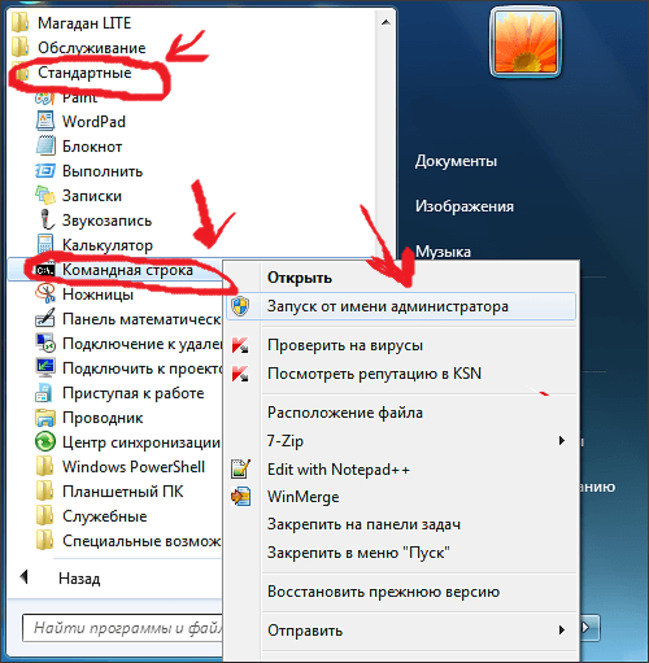
Нажмите « Выполнить » в « Программы » — « Стандартные ».
В открывшееся поле ввода впишите «services.mgc». Откроется окно под названием « Службы ». Найдите в списке многочисленных программ « vgc » и откройте контекстное меню, кликнув по этому пункту правой клавишей мыши.
В появившемся списке выберите пункт « Свойства ». Откроется окно с настройками. Щелкните по вкладке « Совместимость » и исправьте тип запуска с « Вручную » на « Автоматически ». В конце нужно будет перезагрузить компьютер.
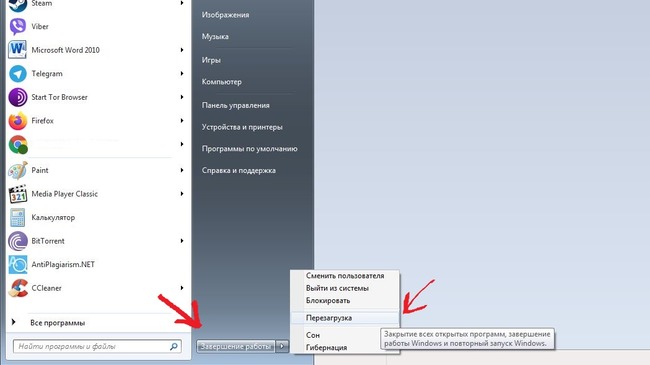
В 10-й Windows можно следующим образом попробовать решить ошибку подключения, произошедшую в ходе работы Vanguard Anti-Cheat:

- Настройте параметры безопасности, добавив Valorant.exe, VGC.exe и папки с данными в список исключений для вашего антивируса и Windows Defender.
- Удалите игру. Зайдите в « Параметры », затем в « Приложения и возможности ». В строке поиска напишите Riot и удалите Vanguard. После этого введите также Valorant, чтобы стереть с компьютера и его тоже. Эти действия необходимо произвести, даже после чистки устройства при помощи утилиты вроде CCleaner .
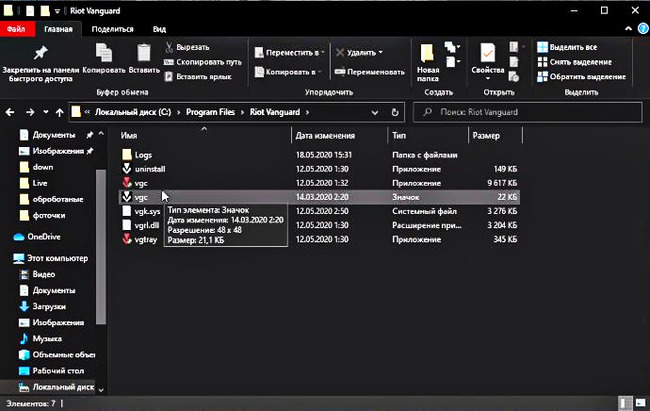
Зайдите через файловый менеджер на тот диск, на котором хранится игра. Вбейте в поиск Riot и Valorant и удалите все обнаруженные объекты. Подчистите также в меню « Загрузки » память о старых скачиваниях.
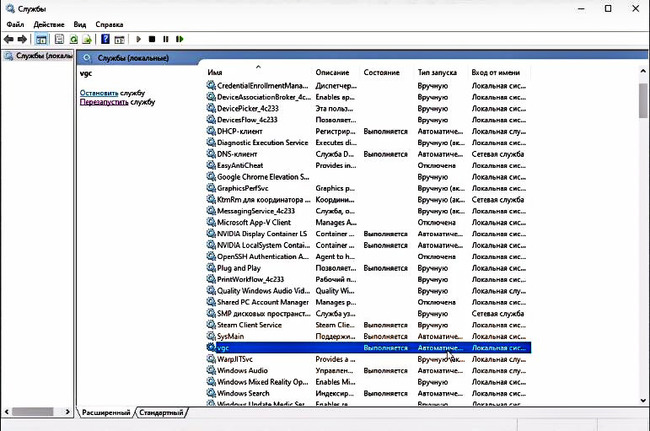
Установите игру, но не включайте. Вместо этого зайдите в « Службы ». Проверьте наличие файла vgc, содержащего античит. Если вы его не устанавливали, сделайте это.
Обязательно очистите корзину, реестр и перезагрузите компьютер. Попробуйте также обновить драйвера, это поможет исправить ошибку «В ходе работы Vanguard Anti-Cheat произошла ошибка подключения».
В некоторых случаях инструкцию можно сократить, и она по-прежнему будет работать. Попробуйте сделать следующее:

- Откройте диспетчер задач и оборвите все процессы, связанные с игрой.
- Кликните правой кнопкой мыши по кнопке Windows. Перед вами откроется окно с меню. Выберите пункт « Выполнить ».
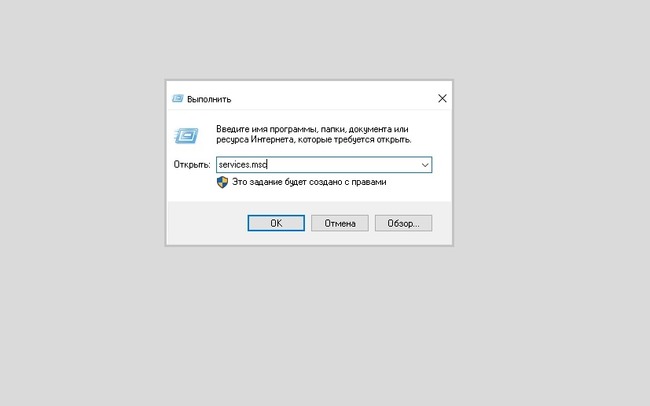
Пропишите в поле для ввода « services.msc ».
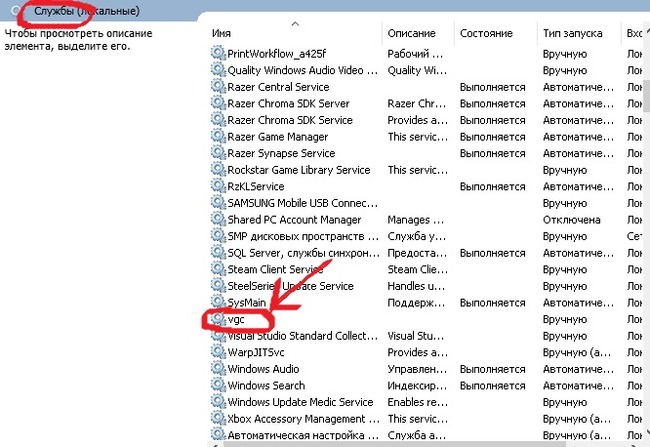
Откроется окно « Службы ». Правой клавишей мыши щелкните по строчке « vgc ».
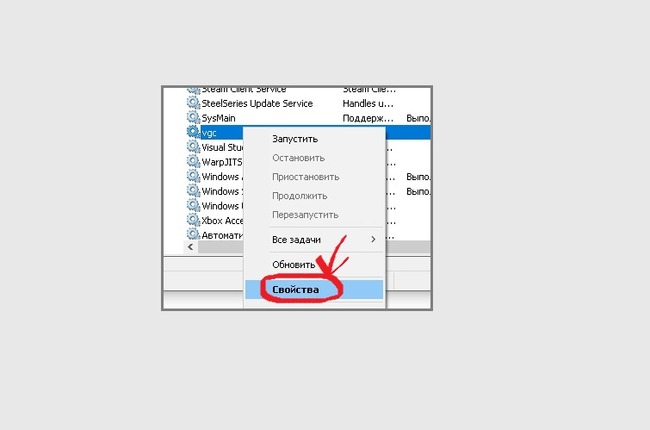
Во всплывшем меню выберите опцию « Свойства ».
Другой вариант решения проблемы с Vanguard Anti-Cheat:
- Откройте « Проводник »;
- Зайдите в папку с игрой и проследуйте по пути « liveShooterGameBinariesWin64 »;
- Правой клавишей мыши выберите файл Valorant-Win64-Shipping и вызовите « Свойства »;
- На вкладке « Совместимость » поставьте галочки напротив пунктов « Отключить оптимизацию во весь экран » и « Запуск от имени администратора »;
- Кликните по клавише « Применить »;
- Отключите антивирусные программы.
Если совсем останавливать работу антивируса нежелательно, переведите его в режим игры. Можно также попробовать отключить фильтрацию трафика.
Можно также попробовать включить DEP. Чтобы это сделать, нужно перейти в Свойства системы.
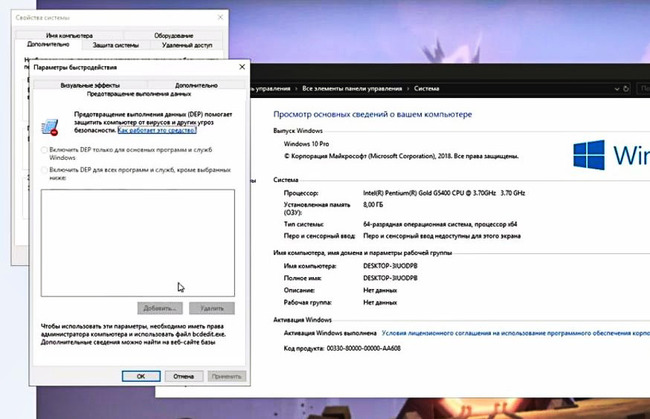
Если возможность это сделать заблокирована, вызовите командную строку. Вставьте туда затем следующее: bcdedit.exe /set nx AlwaysOn.
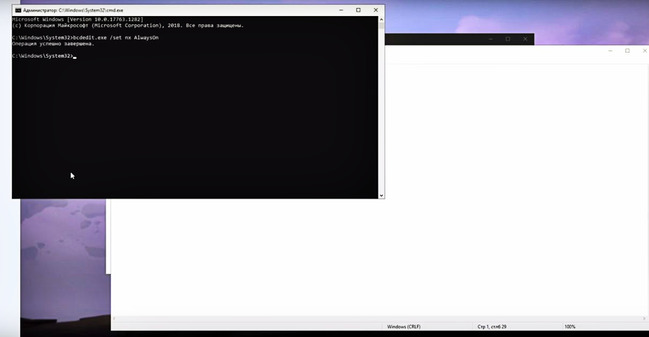
Если уведомление «В ходе работы Vanguard Anti-Cheat произошла ошибка подключения» не исчезло, попробуйте написать в службу поддержки. Однако, скорее всего, ответа придется ждать еще очень долго.
Источник: rusadmin.biz
Как запустить Vanguard Anti Cheat для Valorant
Приветствуем вас, дорогие читатели. Несмотря на то, что сервера Valorant ломились, от желающих принять участие в бетта-тестировании, игра до сих пор остается не до конца доработанной. Собственно, в сегодняшней статье пойдет речь об античите Vanguard, которые используется в Valorant.
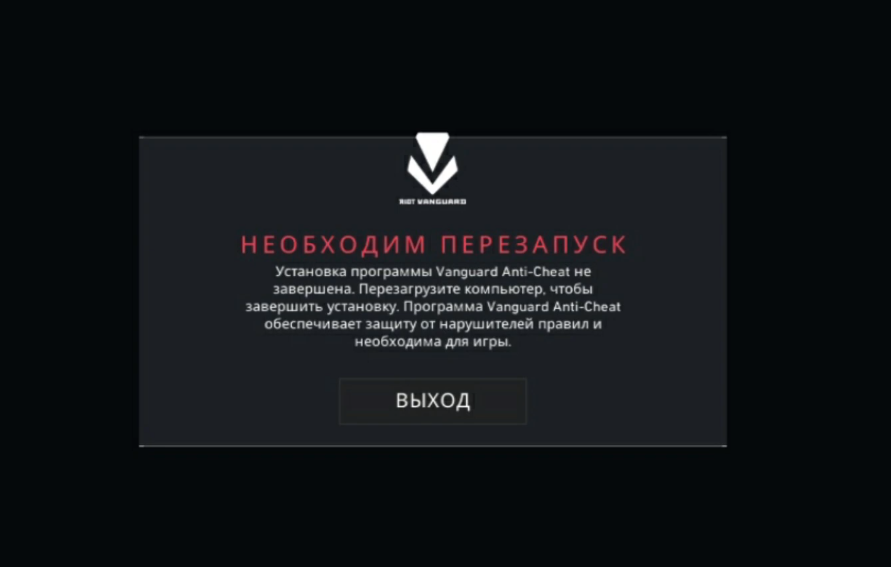
Как запустить аnti cheat
Если у вас возникла такая проблема, то вам нужно зайти в панель управления компьютером, выбрать раздел программы, там найти анти чит Riot Vanguard.
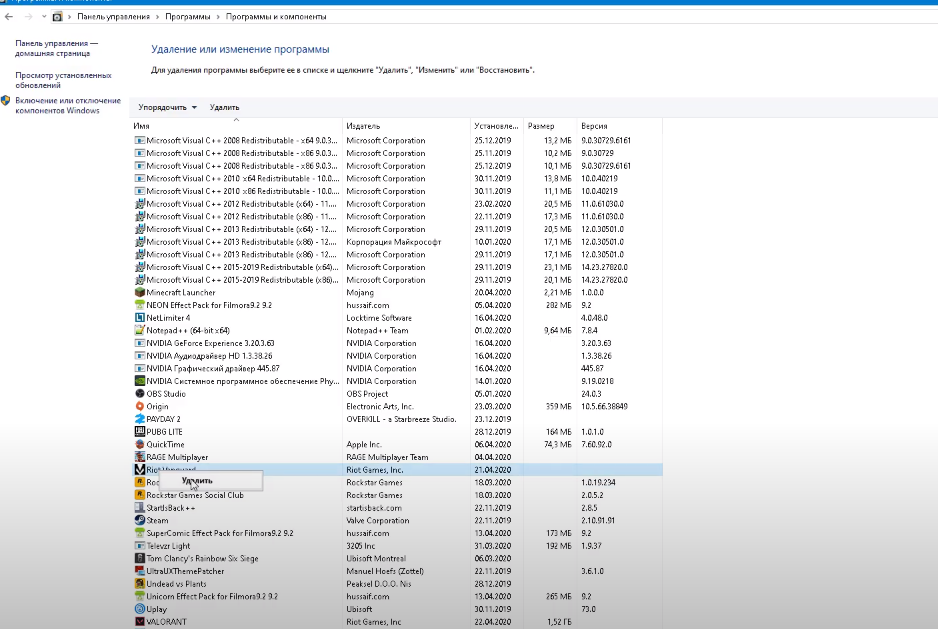
После его удаления – перезагрузите компьютер. Зайдите в игру, где у вас появится ошибка, скрин которой мы показывали вам в самом начале игры. Выходите из игры и снова перезагружаете ПК.
Остается только зайти в игру и наслаждаться ею.
Варианты проблемы
Способ, описанный выше, точно работает на 10 винде, но не работает на 7 или 8. Для того, чтобы исправить эту ошибку на этих версиях Windows, вам нужно будет отключить все антивирусы, после чего добавить в исключения игру.
После этого установите пакет Microsoft Visual C++, а также проверьте, нет ли символов кириллицы на пути в игру.
Если вам это не поможет, удалите игру полностью и скачайте ее заново. Если не поможет и это, то зайдите в корневую папку с игрой (C:Riot GamesRiot Client) и найдите там файл «vcruntime140.dll», после чего переименуйте его на что-нибудь.
В 90% случаев, действия, перечисленные нами выше, помогают. Если вас все равно не пускает в игру, проверьте, возможно ее сервера лежат, либо находятся на переработке. Попробуйте зайти в нее немного позже.
Прочитать позже Отправить статью на e-mail Мы не собираем ваши данные и тем более не передаем их третьим лицам Отправить
Источник: guidesgames.ru